Hoe om `n DVD te verbrand
DVD`s is een van die mees algemene maniere om lêers op te slaan, te rugsteun en oor te dra. Hulle is ook `n uitstekende manier om flieks van jou rekenaar of van enige DVD-speler af te speel. As jy `n DVD-brander het, kan jy vinnig DVD`s maak met behulp van die gereedskap wat in die meeste moderne bedryfstelsels ingesluit word. As jy `n video-DVD wil maak wat op die meeste DVD-spelers werk, sal jy die hulp van `n gratis program nodig hê.
stappe
Metode 1
Video DVD

1
Laai `n DVD-skepprogram. As jy `n videobestand op `n DVD wil verbrand om dit op enige DVD-speler te kan speel, benodig jy `n spesiale tipe opnameprogram wat bekend staan as `n DVD-program. "DVD skepping". Hierdie programme omskep video lêers in `n formaat wat DVD-spelers kan herken. Normaalweg word hierdie programme nie op u rekenaar geïnstalleer nie, alhoewel `n basiese of proef weergawe dalk met u DVD-opnemer gekom het. Hieronder sien jy enkele van die gewildste gratis opsies vir die belangrikste bedryfstelsels:
- WinX DVD Skrywer: winxdvd.com/dvd-author/ (Windows)
- brand: burn-osx.sourceforge.net (Mac)
- DeVeDe: rastersoft.com/programas/devede.html (Linux)

2
Skep `n nuwe video-projek met jou DVD-skepprogram. Die prosesse wissel effens, afhangende van die program wat jy gaan gebruik, maar oor die algemeen sal hulle jou `n spyskaart wys wanneer jy die program begin en daar kan jy die tipe DVD kies wat jy gaan skep. Kies die opsie of oortjie "video".

3
Voeg jou video lêers by die nuwe projek. Sodra jy jou nuwe projek begin, kan jy jou eerste videolêer byvoeg. Die meeste DVD authoring programme ondersteun die hoof video formate, dus jy hoef gewoonlik nie bekommerd te wees oor die eerste omskakeling van die lêers nie. Klik op die video en sleep dit na die programvenster of soek die videobestand op u rekenaar.

4
Begin met die omskakelingsproses. Video-lêers is dikwels nie in die MPEG-2-formaat wat nodig is om `n video-DVD te maak nie. Die DVD-skepprogram sal verantwoordelik wees vir die omskakeling van u videobestand wanneer u dit by die projek voeg of sodra u al die lêers voltooi het. Die omskakeling van die video kan `n paar oomblikke neem om te voltooi.

5
Skep die spyskaart Baie DVD-skrywerprogramme het basiese gereedskap vir die skep van spyskaarte. Deur hulle kan jy `n gepersonaliseerde spyskaart vir jou video skep. Dit is nie nodig dat die DVD `n spyskaart het om dit te kan speel nie, aangesien jy dit eenvoudig kan laat speel wanneer die skyf ingevoeg word.

6
Voeg `n leë DVD in. Sodra die video wat die spyskaart geskep het, omgeskakel is, kan jy die opname proses begin. Plaas `n leë DVD-R in jou rekenaar se DVD-brander. Dit is die beste skyfformaat vir die skep van video-DVD`s, aangesien DVD-R`s verenigbaar is met die meeste DVD-spelers. Sommige ouer DVD spelers kan nie `n opgeneemde DVD speel nie, ongeag die formaat.

7
Maak die brandkieslys van die DVD-skrywerprogram oop. Weereens sal die proses afhang van die program wat u gaan gebruik. Dit sal goed wees om sommige konfigurasies na te gaan voordat u die projek na die skyf verbrand:

8
Teken die skyf aan. Nadat u u instellings hersien het, begin die opname proses deur op te klik "begin" of "rekord". Die hele proses kan `n paar oomblikke neem, veral as u die opnamespoed verminder het. Probeer om te verhoed dat u rekenaar gebruik word tydens die omskakeling of opname, aangesien dit die spoed van die proses kan verminder of foute kan veroorsaak.

9
Speel die skyf wat jy aangeteken het. Sodra die omskakeling en opname proses voltooi is, moet jy op die meeste DVD-spelers jou nuwe skyf speel. Onthou: nie alle DVD-spelers ondersteun aangetekende DVD`s nie, veral as dit `n ou model is.
Metode 2
Data DVD

1
Plaas `n leë DVD in jou DVD-recorder. As jy lêers wil maak met jou data of nie wil hê dat iemand oorskryf wat jy op die skyf gesit het nie, gebruik `n DVD-R of `n DVD-R DL (vir sy akroniem in Engels "Dual Layer"wat beteken dit? "dubbel laag"). As jy die inhoud op die skyf wil herskryf en redigeer, gebruik `n DVD-RW.

2
Open die DVD in u rekenaar se lêer blaaier. Die meeste moderne bedryfstelsels laat u toe om data-DVD direk van die lêerblaaier te verbrand sonder enige bykomende sagteware. As jy die leë skyf oopmaak, kan jy lêers en vouers byvoeg.

3
Sleep die lêers en dopgehou na die leë skyfvenster. U sal nie die oorspronklike kopieë van u lêers verloor nie. U kan slegs 4,38 GB data op `n enkele leë DVD-R oplaai. Die statusbalk onderaan die venster sal wys hoeveel spasie beskikbaar is.

4
Teken die skyf aan. Sodra jy klaar is met die byvoeg van jou lêers, kan jy die skyf finaliseer en dit onttrek vir gebruik in ander rekenaars. Die proses is `n bietjie anders, afhangende van die bedryfstelsel wat jy gebruik en sy konfigurasies.
Metode 3
ISO en ander skyf beeldformate

1
Identifiseer die skyfafbeeldingslêer. Disk image lêers is presiese kopieë van `n DVD of CD wat op `n leë skyf verbrand moet word om dit te gebruik. Deur hulle kan jy jou skyf in `n kopie van die oorspronklike verander. Daar is `n wye verskeidenheid lêer tipes skyf beelde wat jy dalk afgelaai het. Die mees algemene lêer tipe is ISO, en jy kan sagteware geïntegreer in Windows 7 of later of OS X gebruik om `n prent op `n leë skyf te verbrand. Ander skyfbeeldformate is: CDR, BIN / CUE, DMG, CDI en NRG.
- As u Windows Vista of XP gaan gebruik, of u sal probeer om `n ander prentlêer as ISO te verbrand, moet u `n prentopnameprogram installeer. Een van die gewildste programme vir Windows is ImgBurn (imgburn.com).

2
Plaas `n leë DVD in jou blokfluit. Wanneer u `n prentlêer op u skyf opneem, sal die skyf gefinaliseer word en u sal dit nie kan herskryf nie. Vir die beste resultate, gebruik `n skyf met DVD-R formaat.

3
Maak die beeldopname sagteware oop. Die proses wissel afhangende van die bedryfstelsel en die geïnstalleerde sagteware:

4
Begin die opname proses. Klik op die knoppie "rekord" Om jou ISO of `n ander beeldlêer op die leë DVD op te neem. Hierdie proses sal `n paar minute neem, afhangende van die spoed van u blokfluit en die grootte van die beeldlêer.
Deel op sosiale netwerke:
Verwante
 Hoe om Netflix-programme te laai
Hoe om Netflix-programme te laai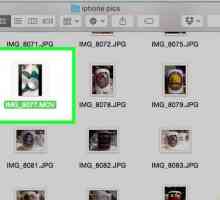 Hoe om flieks by te voeg na iTunes vanaf jou rekenaar
Hoe om flieks by te voeg na iTunes vanaf jou rekenaar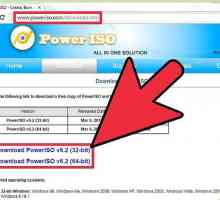 Hoe om BIN-lêers te omskep met behulp van Power ISO
Hoe om BIN-lêers te omskep met behulp van Power ISO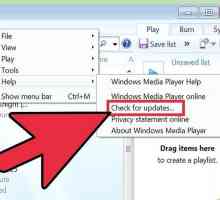 Hoe om enige tipe klank in Windows Media Player om te skakel
Hoe om enige tipe klank in Windows Media Player om te skakel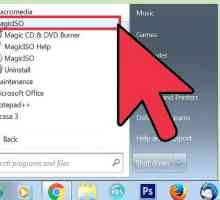 Hoe om DVD`s na `n rekenaar te kopieer en `n nuwe DVD te verbrand
Hoe om DVD`s na `n rekenaar te kopieer en `n nuwe DVD te verbrand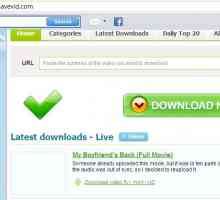 Hoe om live video oor die internet uit te saai
Hoe om live video oor die internet uit te saai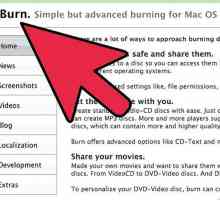 Hoe om `n iMovie-projek na `n DVD te eksporteer
Hoe om `n iMovie-projek na `n DVD te eksporteer Hoe om dubbele laag-DVD`s te verbrand met Nero StartSmart
Hoe om dubbele laag-DVD`s te verbrand met Nero StartSmart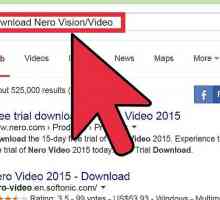 Hoe om MPG-lêers op DVD te verbrand
Hoe om MPG-lêers op DVD te verbrand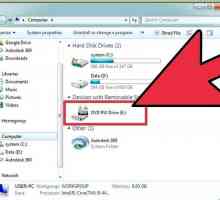 Hoe om `n DVD in Windows 7 te verbrand
Hoe om `n DVD in Windows 7 te verbrand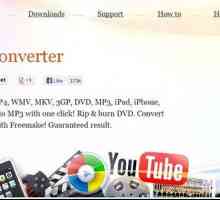 Hoe om `n Divx-fliek op te neem om dit te sien deur `n DVD-speler te gebruik
Hoe om `n Divx-fliek op te neem om dit te sien deur `n DVD-speler te gebruik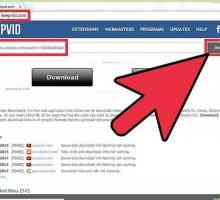 Hoe om video`s aanlyn te stoor
Hoe om video`s aanlyn te stoor Hoe om jou films op DVD te rugsteun
Hoe om jou films op DVD te rugsteun Hoe om YouTube-video`s op die selfoon te plaas
Hoe om YouTube-video`s op die selfoon te plaas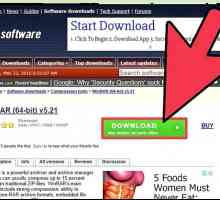 Hoe om RAR-lêers te speel
Hoe om RAR-lêers te speel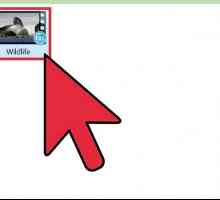 Hoe om Mp4 video`s op `n rekenaar te speel
Hoe om Mp4 video`s op `n rekenaar te speel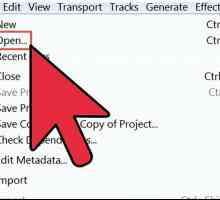 Hoe om te werk met .MOD lêers van `n JVC videokamera
Hoe om te werk met .MOD lêers van `n JVC videokamera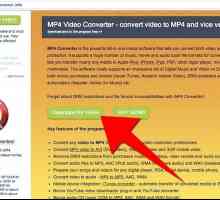 Hoe om te skakel MP4 na AVI met MP4 Converter
Hoe om te skakel MP4 na AVI met MP4 Converter Hoe om `n video na geanimeerde .gif om te skakel
Hoe om `n video na geanimeerde .gif om te skakel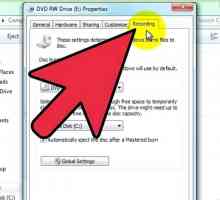 Hoe om `n klank-CD met Windows 7 te skep
Hoe om `n klank-CD met Windows 7 te skep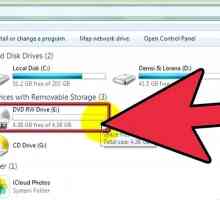 Hoe om `n DVD in iTunes te skep
Hoe om `n DVD in iTunes te skep
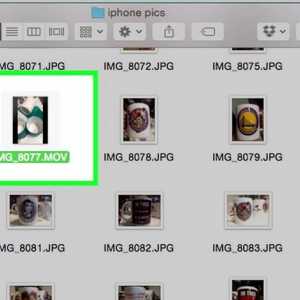 Hoe om flieks by te voeg na iTunes vanaf jou rekenaar
Hoe om flieks by te voeg na iTunes vanaf jou rekenaar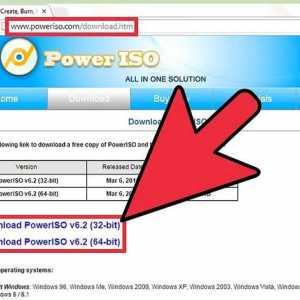 Hoe om BIN-lêers te omskep met behulp van Power ISO
Hoe om BIN-lêers te omskep met behulp van Power ISO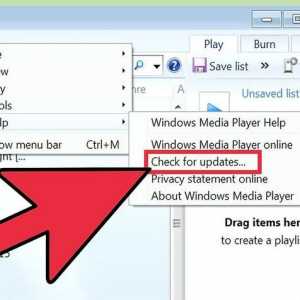 Hoe om enige tipe klank in Windows Media Player om te skakel
Hoe om enige tipe klank in Windows Media Player om te skakel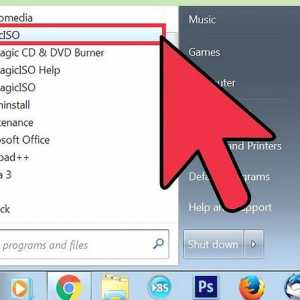 Hoe om DVD`s na `n rekenaar te kopieer en `n nuwe DVD te verbrand
Hoe om DVD`s na `n rekenaar te kopieer en `n nuwe DVD te verbrand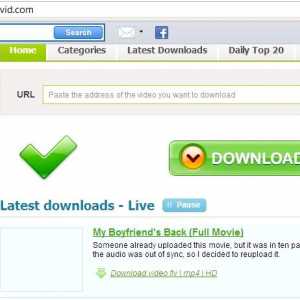 Hoe om live video oor die internet uit te saai
Hoe om live video oor die internet uit te saai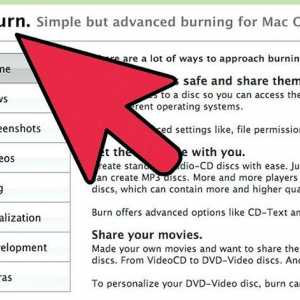 Hoe om `n iMovie-projek na `n DVD te eksporteer
Hoe om `n iMovie-projek na `n DVD te eksporteer Hoe om dubbele laag-DVD`s te verbrand met Nero StartSmart
Hoe om dubbele laag-DVD`s te verbrand met Nero StartSmart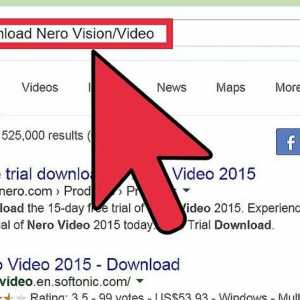 Hoe om MPG-lêers op DVD te verbrand
Hoe om MPG-lêers op DVD te verbrand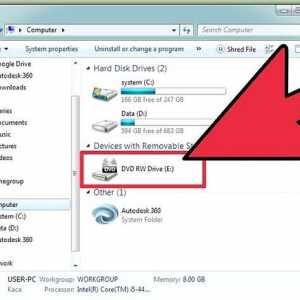 Hoe om `n DVD in Windows 7 te verbrand
Hoe om `n DVD in Windows 7 te verbrand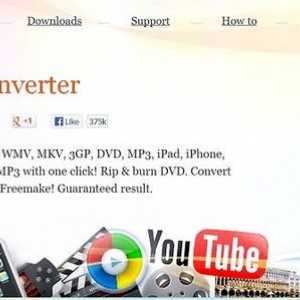 Hoe om `n Divx-fliek op te neem om dit te sien deur `n DVD-speler te gebruik
Hoe om `n Divx-fliek op te neem om dit te sien deur `n DVD-speler te gebruik